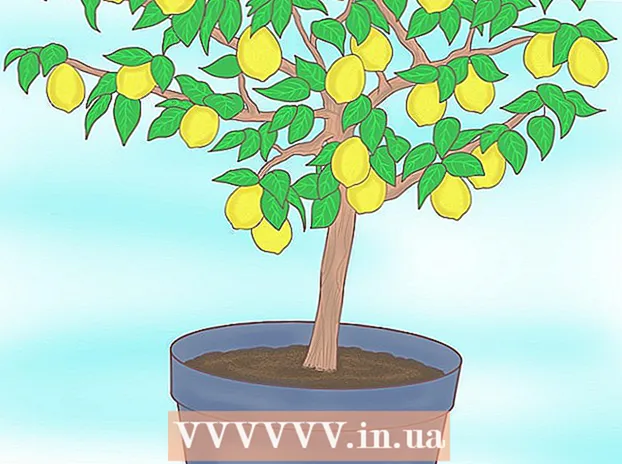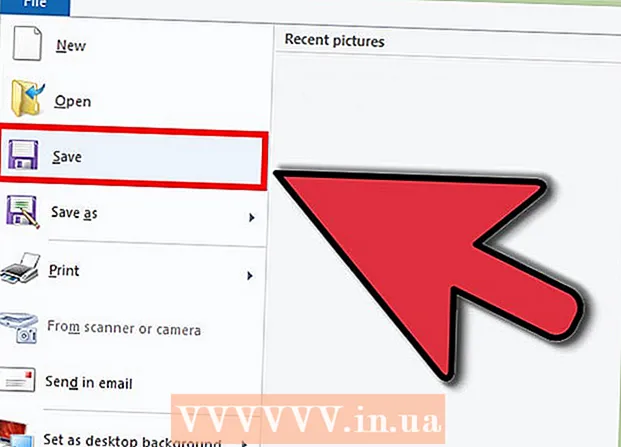Автор:
Christy White
Дата Створення:
6 Травень 2021
Дата Оновлення:
1 Липня 2024
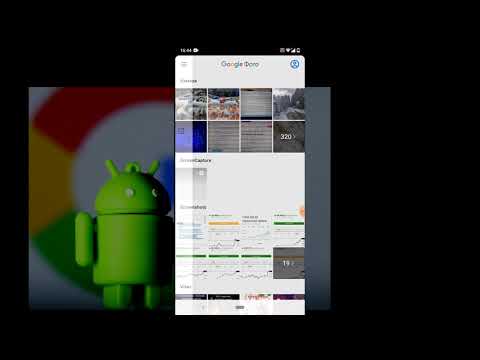
Зміст
- Крок
- Спосіб 1 з 3: Відновлення видалених зображень із кошика
- Спосіб 2 з 3: повернення попередніх версій видалених зображень
- Спосіб 3 із 3: Відновіть видалені фотографії з камери або карти пам'яті
- Потреби
Коли ви видаляєте зображення з комп’ютера з інстальованою системою Microsoft Windows або з карти пам'яті, посилання на дані зникає, але самі дані все ще залишаються на тому ж місці на жорсткому диску. Якщо ви будете швидкими, ви все одно зможете відновити видалені зображення. Якщо це більше неможливо через Кошик, Ви можете спробувати відновити раніше збережені версії файлів. Для цього вам потрібна спеціальна програма, яку ви можете завантажити з Інтернету.
Крок
Спосіб 1 з 3: Відновлення видалених зображень із кошика
 Відкрийте корзину (її можна знайти на робочому столі або в меню «Пуск») і знайдіть там видалені зображення.
Відкрийте корзину (її можна знайти на робочому столі або в меню «Пуск») і знайдіть там видалені зображення. Виберіть файли або папки, які потрібно відновити.
Виберіть файли або папки, які потрібно відновити. Клацніть правою кнопкою миші та виберіть у меню "Відновити". Це перемістить файли назад у старе місце.
Клацніть правою кнопкою миші та виберіть у меню "Відновити". Це перемістить файли назад у старе місце.
Спосіб 2 з 3: повернення попередніх версій видалених зображень
 Відкрийте меню «Пуск» і виберіть «Комп’ютер», щоб знайти папку, що містить файли зображень, які ви видалили. Переконайтесь, що це не файл бібліотеки, а фактична папка, де зберігались зображення.
Відкрийте меню «Пуск» і виберіть «Комп’ютер», щоб знайти папку, що містить файли зображень, які ви видалили. Переконайтесь, що це не файл бібліотеки, а фактична папка, де зберігались зображення.  Клацніть правою кнопкою миші на папці та виберіть "Відновити попередні версії" зі спливаючого меню.Якщо ваші файли знаходились у папці на певному дисководі, наприклад C: , виберіть "Відновити попередні версії", клацнувши на цьому конкретному диску.
Клацніть правою кнопкою миші на папці та виберіть "Відновити попередні версії" зі спливаючого меню.Якщо ваші файли знаходились у папці на певному дисководі, наприклад C: , виберіть "Відновити попередні версії", клацнувши на цьому конкретному диску.  Перегляньте список попередніх версій цієї папки або файли в цій папці або на цьому диску. Визначте останню версію зображень або папку, в якій вони знаходяться, і двічі клацніть, щоб відновити.
Перегляньте список попередніх версій цієї папки або файли в цій папці або на цьому диску. Визначте останню версію зображень або папку, в якій вони знаходяться, і двічі клацніть, щоб відновити.  Перемістіть видалені зображення або папку, в якій вони знаходяться, у нове місце на вашому комп’ютері, клацнувши та перетягнувши їх у те місце в меню ліворуч у вікні "Комп’ютер". Ідеальним місцем для цього є нова папка, робочий стіл або зовнішній жорсткий диск.
Перемістіть видалені зображення або папку, в якій вони знаходяться, у нове місце на вашому комп’ютері, клацнувши та перетягнувши їх у те місце в меню ліворуч у вікні "Комп’ютер". Ідеальним місцем для цього є нова папка, робочий стіл або зовнішній жорсткий диск.
Спосіб 3 із 3: Відновіть видалені фотографії з камери або карти пам'яті
 Підключіть камеру до порту USB на комп’ютері. Деякі комп’ютери мають зчитувачі карток, тому ви можете вставити карту пам'яті безпосередньо в комп’ютер.
Підключіть камеру до порту USB на комп’ютері. Деякі комп’ютери мають зчитувачі карток, тому ви можете вставити карту пам'яті безпосередньо в комп’ютер.  Завантажте програму відновлення фотографій для карт пам'яті. Знайдіть безкоштовну програму, яку вам не потрібно встановлювати на своєму комп’ютері, наприклад, Stellar Photo Recovery, PC Inspector Smart Recovery або Kingston Memory Card Data Recovery Tool.
Завантажте програму відновлення фотографій для карт пам'яті. Знайдіть безкоштовну програму, яку вам не потрібно встановлювати на своєму комп’ютері, наприклад, Stellar Photo Recovery, PC Inspector Smart Recovery або Kingston Memory Card Data Recovery Tool.  Запустіть програму, двічі клацнувши на ній (у .exe).
Запустіть програму, двічі клацнувши на ній (у .exe). Виберіть диск, з якого були видалені зображення. Це одна з доступних карт пам'яті або камери.
Виберіть диск, з якого були видалені зображення. Це одна з доступних карт пам'яті або камери.  Вкажіть місце, де ви хочете розмістити відновлені файли..
Вкажіть місце, де ви хочете розмістити відновлені файли..  Почніть процес відновлення, натиснувши "Пуск". Залежно від кількості видалених файлів зображень, які ви хочете відновити, цей процес може зайняти кілька хвилин, до кількох годин.
Почніть процес відновлення, натиснувши "Пуск". Залежно від кількості видалених файлів зображень, які ви хочете відновити, цей процес може зайняти кілька хвилин, до кількох годин.
Потреби
- USB-порт або зчитувач карток